ps cs6图片怎么添加文字注释?
百度经验 发布时间:2018-07-20 14:16:43 作者:美丽人参520  我要评论
我要评论
ps cs6图片怎么添加文字注释?ps导入的图片想要添加一些文字注释,该怎么添加呢?我们需要使用注释工具,下面我们就来看看详细的教程,需要的朋友可以参考下
(福利推荐:你还在原价购买阿里云服务器?现在阿里云0.8折限时抢购活动来啦!4核8G企业云服务器仅2998元/3年,立即抢购>>>:9i0i.cn/aliyun)
ps中图片怎么添加注释?注释工具可以在图像的任何区域添加文字注释,我们可以用它来标记制作说明或其他有用的信息,下面我们就来看看详细的教程。
1、首先打开你的ps软件,如下图所示。

2、然后打开一张图片,如下图所示。

3、接着就是右击左边的工具栏找【小吸管】工具,如下图所示。
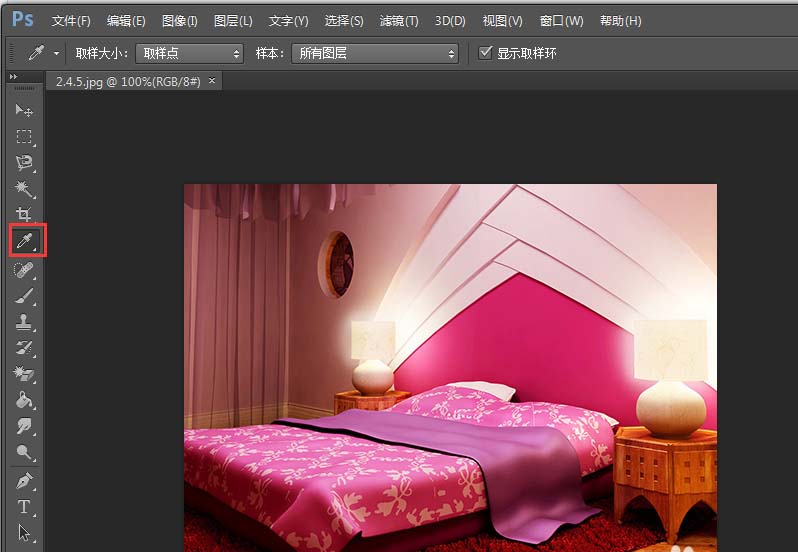
4、然后选择【注释工具】,如下图所示。

5、接着就是将选中【注释工具】,放在图像上,如下图所示。

6、然后输入你想要注释的内容,如下图所示。

7、最后我们可以再点击一下已经添加的【注释工具】,可以隐藏注释内容,如下图所示。

以上就是ps给图片添加注释文字的教程,希望大家喜欢,请继续关注程序员之家。
相关推荐:
相关文章
 PS标尺工具怎么测量图片中物品的尺寸信息?ps中有标尺工具,很多人想知道ps标尺怎么看尺寸,今天我们就来看看ps标尺工具测量物品尺寸的方法,需要的朋友可以参考下2017-11-14
PS标尺工具怎么测量图片中物品的尺寸信息?ps中有标尺工具,很多人想知道ps标尺怎么看尺寸,今天我们就来看看ps标尺工具测量物品尺寸的方法,需要的朋友可以参考下2017-11-14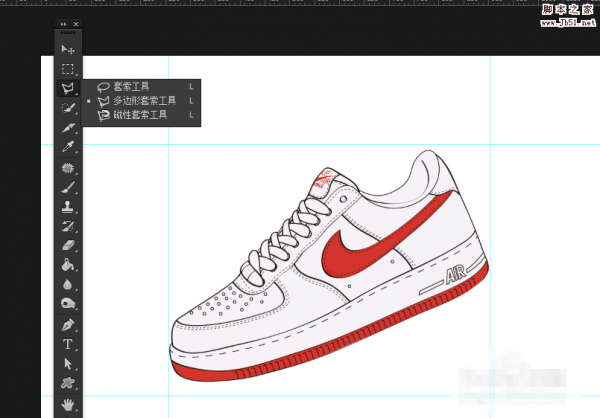 最近,很多网友问小编ps中的套索工具有哪三种?分别应该怎么使用?今天程序员之家小编就给大家分别介绍ps中三种套索工具的定义、在哪打开以及使用方法,适合新手入门学习2017-11-10
最近,很多网友问小编ps中的套索工具有哪三种?分别应该怎么使用?今天程序员之家小编就给大家分别介绍ps中三种套索工具的定义、在哪打开以及使用方法,适合新手入门学习2017-11-10 ps怎样利用通道工具简单快速的抠出人物头发?运用PHOTOSHOP软件,可以很简单的抠出大家想要的图片,下面和小编一起来看看具体步骤吧2017-11-02
ps怎样利用通道工具简单快速的抠出人物头发?运用PHOTOSHOP软件,可以很简单的抠出大家想要的图片,下面和小编一起来看看具体步骤吧2017-11-02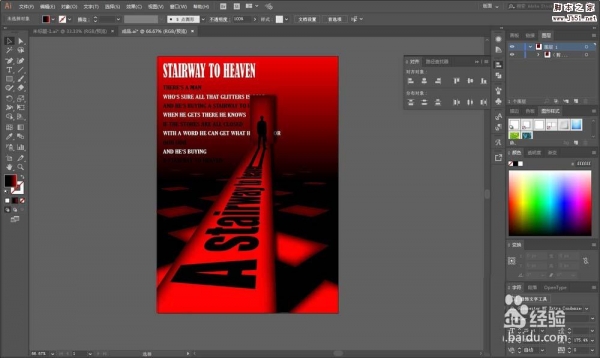 ps中怎么使用透视网格工具制作海报?在制作海报的时候,先要使用透视网格工具来添加一些效果,该怎么使用透视网格工具呢?下面我们就来看看详细的教程,需要的朋友可以参考2017-10-13
ps中怎么使用透视网格工具制作海报?在制作海报的时候,先要使用透视网格工具来添加一些效果,该怎么使用透视网格工具呢?下面我们就来看看详细的教程,需要的朋友可以参考2017-10-13 ps画笔工具怎么给文字涂抹五颜六色的效果?ps中输入的文字,想要给文字涂抹颜色,该怎么涂抹呢?下面我们就来看看详细的教程,需要的朋友可以参考下2017-09-26
ps画笔工具怎么给文字涂抹五颜六色的效果?ps中输入的文字,想要给文字涂抹颜色,该怎么涂抹呢?下面我们就来看看详细的教程,需要的朋友可以参考下2017-09-26 PS怎么使用钢笔工具制作卡通人像效果?ps中想要根据人物照片制作卡通漫画效果,该怎么制作呢?下面我们就来看看详细的教程,需要的朋友可以参考下2017-09-15
PS怎么使用钢笔工具制作卡通人像效果?ps中想要根据人物照片制作卡通漫画效果,该怎么制作呢?下面我们就来看看详细的教程,需要的朋友可以参考下2017-09-15 ps多边形工具怎么用?相信很多ps新手都想知道,今天程序员之家小编就给大家带来ps实例详解多边形工具的使用技巧,对ps多边形工具比较陌生的小伙伴可以看看2017-09-15
ps多边形工具怎么用?相信很多ps新手都想知道,今天程序员之家小编就给大家带来ps实例详解多边形工具的使用技巧,对ps多边形工具比较陌生的小伙伴可以看看2017-09-15 这篇教程教程序员之家的ps抠图教程学习者Photoshop怎么用曲线工具快速抠出池塘里的荷花?方法很简单,属于非常基本的教程,想要学习荷花抠图的小伙伴千万不要错过2017-09-14
这篇教程教程序员之家的ps抠图教程学习者Photoshop怎么用曲线工具快速抠出池塘里的荷花?方法很简单,属于非常基本的教程,想要学习荷花抠图的小伙伴千万不要错过2017-09-14 最近,很多网友问小编PS怎么抠羽毛?今天程序员之家小编就给大家带来PS巧用通道工具快速抠出洁白的羽毛教程,教程讲解的挺详细,想要学习ps通道抠羽毛的小伙伴可以看看2017-09-14
最近,很多网友问小编PS怎么抠羽毛?今天程序员之家小编就给大家带来PS巧用通道工具快速抠出洁白的羽毛教程,教程讲解的挺详细,想要学习ps通道抠羽毛的小伙伴可以看看2017-09-14 ps中矩形工具怎么使用?ps中矩形工具很常用,但是矩形工具该怎么使用呢?下面我们就来看看ps矩形工具的详细介绍,需要的朋友可以参考下2017-09-13
ps中矩形工具怎么使用?ps中矩形工具很常用,但是矩形工具该怎么使用呢?下面我们就来看看ps矩形工具的详细介绍,需要的朋友可以参考下2017-09-13





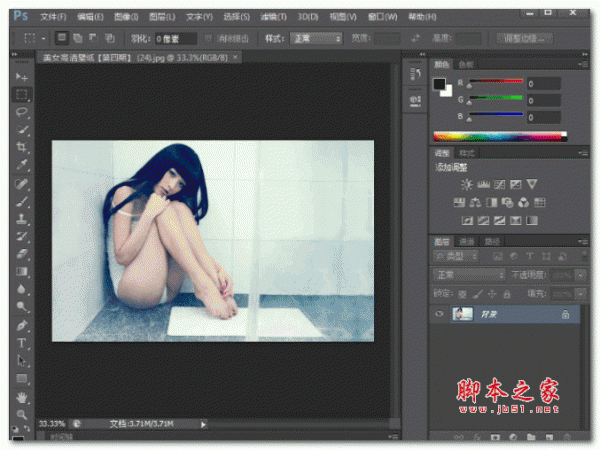


最新评论